Solo un fossato, il tuo vecchio androide telefono per uno nuovo, tipo Nota Samsung 4 e vuoi importare tutti i contatti da un file CSV? Cerchi modi per esportare i contatti Android in un file CSV in modo da poterlo stampare facilmente o scaricarlo sui tuoi account della rubrica Google, Outlook, Windows? ha un pezzo di torta. In questo articolo vorrei mostrarti come farlo passo dopo passo.
Parte 1. Come esportare i contatti Android in CSV
Per esportare Contatti Android come file CSV, vorrei consigliarti un software facile da usare: Wondershare TunesGo. Questo è uno strumento super mobile appositamente progettato che aiuta a semplificare la tua vita Android. Con esso, puoi salvare tutti i contatti o quelli selezionati come file CSV, facilmente e senza sforzo.
Le parti seguenti mostrano come trasferire i contatti da Android a un file CSV. Segui questa parte e provalo da solo.
Passaggio 1. Avvia Wondershare TunesGo e collega il telefono al computer
Innanzitutto scaricalo e installalo software sul tuo Computer Windows. Lanciatelo e connettetevi Cavo USB al tuo computer per ottenere il tuo telefono Android.
Vai nell'angolo in alto a destra e fai clic per accedere o registrarti per Wondershare Passport. Come sai, puoi accedere al tuo account Facebook, Twitter, Google o YouTube.
![]()
Passaggio 2. Salva i contatti Android come file CSV
Vai a informazioni e fare clic sul collegamento Contatti nella barra laterale di sinistra. Nella finestra di gestione dei contatti, seleziona una categoria di contatti come telefono. Quindi seleziona i contatti che desideri esportare e fai clic Esportare. Dal menu a discesa, seleziona Esporta i contatti selezionati sul tuo computer o Esporta tutti i contatti sul tuo computer.
Quindi otterrai 6 opzioni: nel file vCard nel file CSV, nell'Outlook Express, Prospettiva 2010/2013/2016, V rubrica Finestre, in Windows Live Mail. Selezionare File CSV. Nella finestra pop-up del browser dei file, seleziona una posizione in cui salvare il file CSV e fai clic sul pulsante salva.
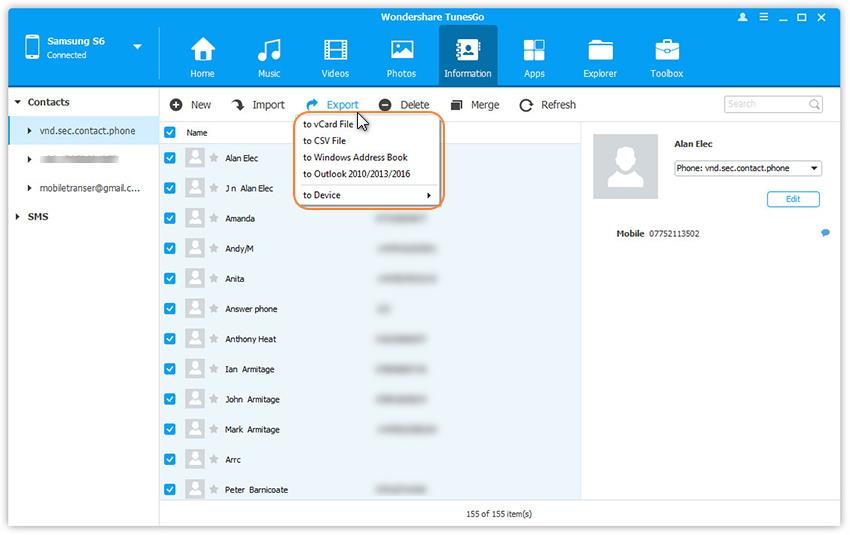
Parte 2. Come importare contatti CSV su Android
Non è senza pensiero importare CSV in Android. Tutto ciò di cui hai bisogno è un account Gmail. Carica semplicemente il file CSV sul tuo account Gmail e quindi sincronizzalo account sul tuo telefono Android. Com'è facile. Di seguito è riportato guida passo passo. Seguitelo.
Passaggio 1. Apri il browser sul tuo computer e accedi a Gmail. Accedi al tuo account Gmail.
Passaggio 2: vai alla colonna di sinistra e fai clic Gmail. Dal menu a discesa, seleziona Contatti.
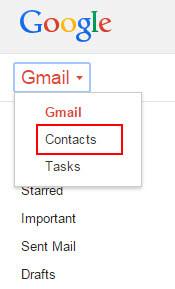
Passaggio 3: fare clic sul pulsante Inoltre... Dal menu a discesa, seleziona Importare

Passaggio 4: verrà visualizzata una finestra di dialogo. Clic seleziona il file. Nella finestra pop-up del browser dei file, vai alla posizione in cui è salvato il file CSV. Selezionalo e fai clic Aprire > Importare per scaricare il file CSV sul tuo account Gmail.
Passaggio 5: ora tutti i contatti nel file CSV vengono scaricati sul tuo account Gmail.

Passaggio 6: accedi al tuo account Google sul tuo telefono Android. Allora vai a impostazioni > account e sincronizzazione. Trova il tuo account Google e fai clic su di esso. Quindi, seleziona la casella Sincronizza i contatti > Sincronizza ora. Una volta completato, tutti i contatti CSV saranno sul tuo telefono Android.
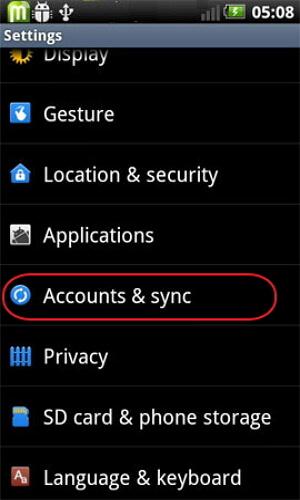
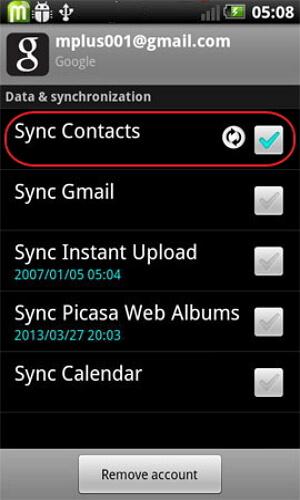
Passaggio 7. Non importa se non lo hai account Google sul tuo telefono Android. Puoi comunque importare i contatti Android da un file CSV.
Basta saltare il passaggio 6 e fare clic Per saperne di più... > esportare... Seleziona il gruppo in cui vengono salvati tutti i contatti CSV. Quindi seleziona Salva con nome formato vCard. Fare clic sul pulsante Esportare per caricare il file vCard sul tuo computer.
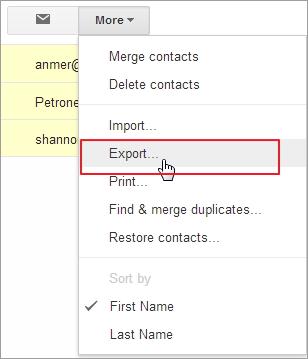
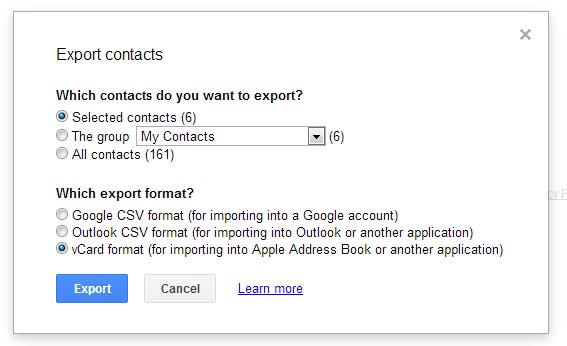
Passaggio 8: collega il telefono come disco rigido esterno. Una volta rilevato con successo, vai al tuo computer e trova il tuo telefono Android.
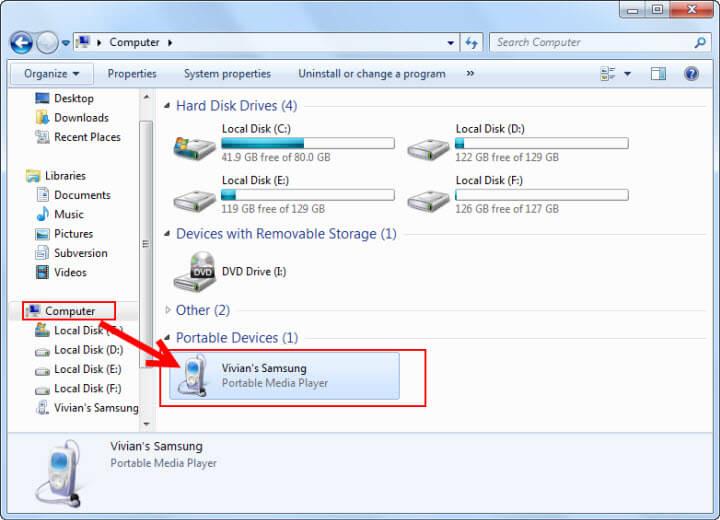
Passaggio 9: apri il tuo telefono Android. Tutte le cartelle e i file salvati sulla scheda SD vengono visualizzati davanti a te. Basta copiare e incollare il file vCard qui.
Passaggio 10. Sul tuo Telefono Android tocca l'icona Contatti accanto al tocco Contatti categorie e fare clic pulsante virtuale a sinistra sul pulsante principale per visualizzare il menu. Selezionare Importa/esporta > Importa da unità USB > Importa dalla scheda SD(questo significa scheda SD esterna).
![]()
Passaggio 11. Viene visualizzata una finestra di dialogo che ti chiede di salvare i contatti sul tuo telefono o sui tuoi account. Selezionane uno e il telefono inizierà a cercare il file vCard. Al termine, seleziona Importa file vCard > OK. Quindi tutti i contatti nel file vCard verranno importati sul tuo telefono Android.
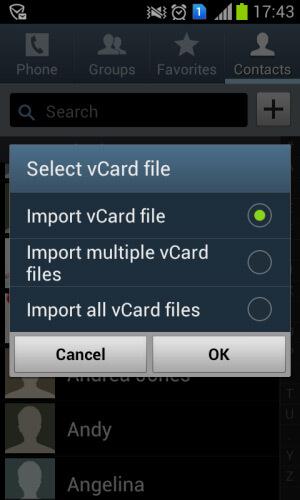
Dopo aver acquistato un nuovo telefono, sorge l'annoso problema del trasferimento dei contatti dal vecchio dispositivo a quello nuovo. Di solito il problema è facilmente risolvibile se il produttore appartiene alla stessa azienda. Oppure, se ci sono pochi contatti e non ci sono tanti fronzoli, puoi utilizzare una carta SIM come memoria portatile. Ma quando il numero di numeri nel telefono supera la capacità della scheda SIM, è necessaria una soluzione più elegante, ed è quello che dovevo cercare. Se lo sfondo non ti interessa leggi direttamente da qui.
Dati iniziali: vecchio telefono Philips x806, più di 400 contatti e nuovo htc su Android.
Limitazione: riluttanza a utilizzare nella rubrica contatti skype, Google. Mancanza di supporto per il vecchio telefono x806 per l'utilità di trasferimento dei contatti Bluetooth standard.
Bonus: possibilità di esportare la rubrica dal formato x806 al formato csv.
Cercando su Google " importare contatti da CSV ad Android"Ho trovato fondamentalmente una descrizione di come copiare i contatti nella rubrica di Google. Questa opzione non mi andava bene a causa dell'effettiva limitazione.
Successivamente ho cominciato a cercare sul mercato alcuni programmi che mi permettessero di effettuare questa operazione. Nel complesso ce n'era solo uno, ma era promettente. Può copiare in entrambe le direzioni, funziona con dropbox, supporto xls, ecc. Si chiama "Contatti"<->Excel Lite". Mancava la cosa principale: impostare i campi in modo che corrispondessero, ad es. esportare e poi importare il proprio formato non è un problema, ma lavorare con quello di qualcun altro è più difficile. Per impostare dove si trova il nome nel mio CSV, dove si trova il numero di telefono, ecc. Inoltre, non era possibile inserirli nel loro formato, perché... il programma offriva costantemente solo l'esportazione contatti di google o Skype. E quando ho iniziato a importare, il telefono ha aggiunto degli zeri alla fine. In generale, ho trovato un altro programma più hardcore, ma ha funzionato.
Quindi, avremo bisogno. Telefono, unità flash, Importa contatti, Esporta contatti e programma OpenOffice.
La sequenza delle azioni è la seguente:
- Installa il programma Importa contatti Esporta contatti
- Prepariamo il nostro csv nel formato corretto: NomeNome;Cognome;NrMobile;NrCasa (poi ci sono più parametri, elenco completo accessibile dall'applicazione e dalla pagina di download). La preparazione implica aprire il CSV in un editor di fogli di calcolo e portarlo nel formato richiesto. È conveniente modificare in massa in colonne, quindi è necessaria una visualizzazione tabellare e non tramite un separatore (due punti o virgola). Mi sono rifiutato di presentare Excel in questo modulo, ma openoffice lo ha aperto senza problemi dopo aver specificato il tipo di separatore. È importante utilizzare la codifica UTF-8!
- Rinominare il file in "RGContacts.csv" e trasferirlo su un'unità flash o un telefono fisso. Non ricordo da dove provenisse il file.
- Lanciamo il programma di importazione e aspettiamo.
- Risultato: i contatti sono stati trasferiti con successo!
In precedenza era impossibile trasferire i contatti da un telefono all'altro. Quando si acquistava un nuovo dispositivo, era necessario inserire nuovamente tutti i numeri di telefono, cosa che a molte persone non piaceva affatto. Tutto è cambiato solo con l’avvento degli smartphone. E se su Symbian il trasferimento dei contatti causava ancora alcuni problemi, su Android questo processo richiede pochi minuti.
Se hai paura di perdere il tuo smartphone, assicurati di sincronizzare la tua rubrica. In questo caso, quando acquisti un nuovo dispositivo, non avrai bisogno di quello vecchio: tutti i tuoi contatti verranno visualizzati immediatamente dopo aver effettuato l'accesso. Per sincronizzarsi con Server di Googleè necessario fare quanto segue:
Passaggio 1. Vai alla sezione " Impostazioni».
Passaggio 2. Vai a " Conti" O " Conti».
Shchag 3. Seleziona " Google».
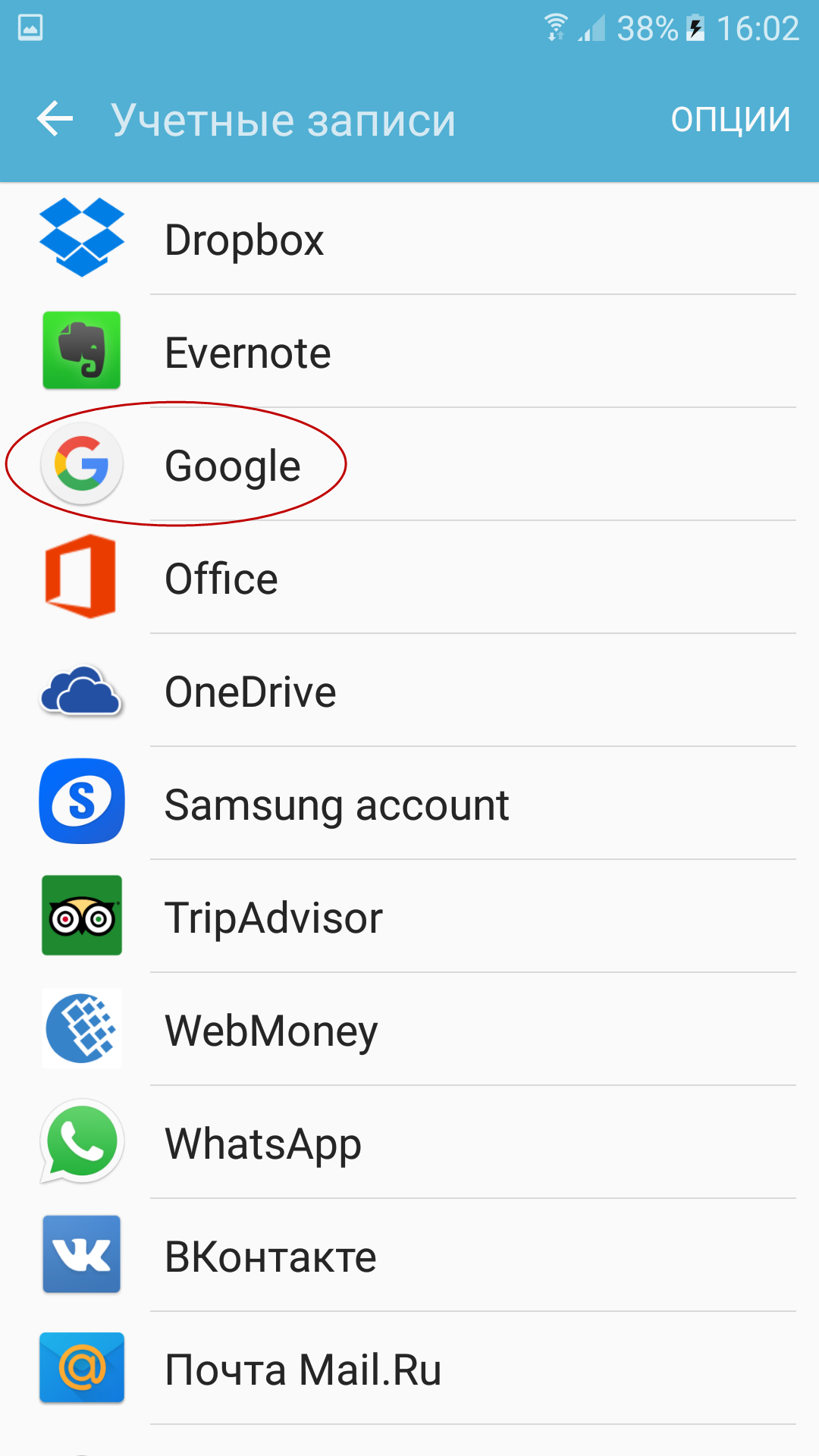
Passaggio 4. Vai alle impostazioni di sincronizzazione facendo clic sull'indirizzo e-mail(alcuni smartphone non richiedono questo passaggio).
Passaggio 5. Ora seleziona le caselle Servizi Google che desideri sincronizzare. In particolare ti dovrebbe interessare la voce “ Contatti».
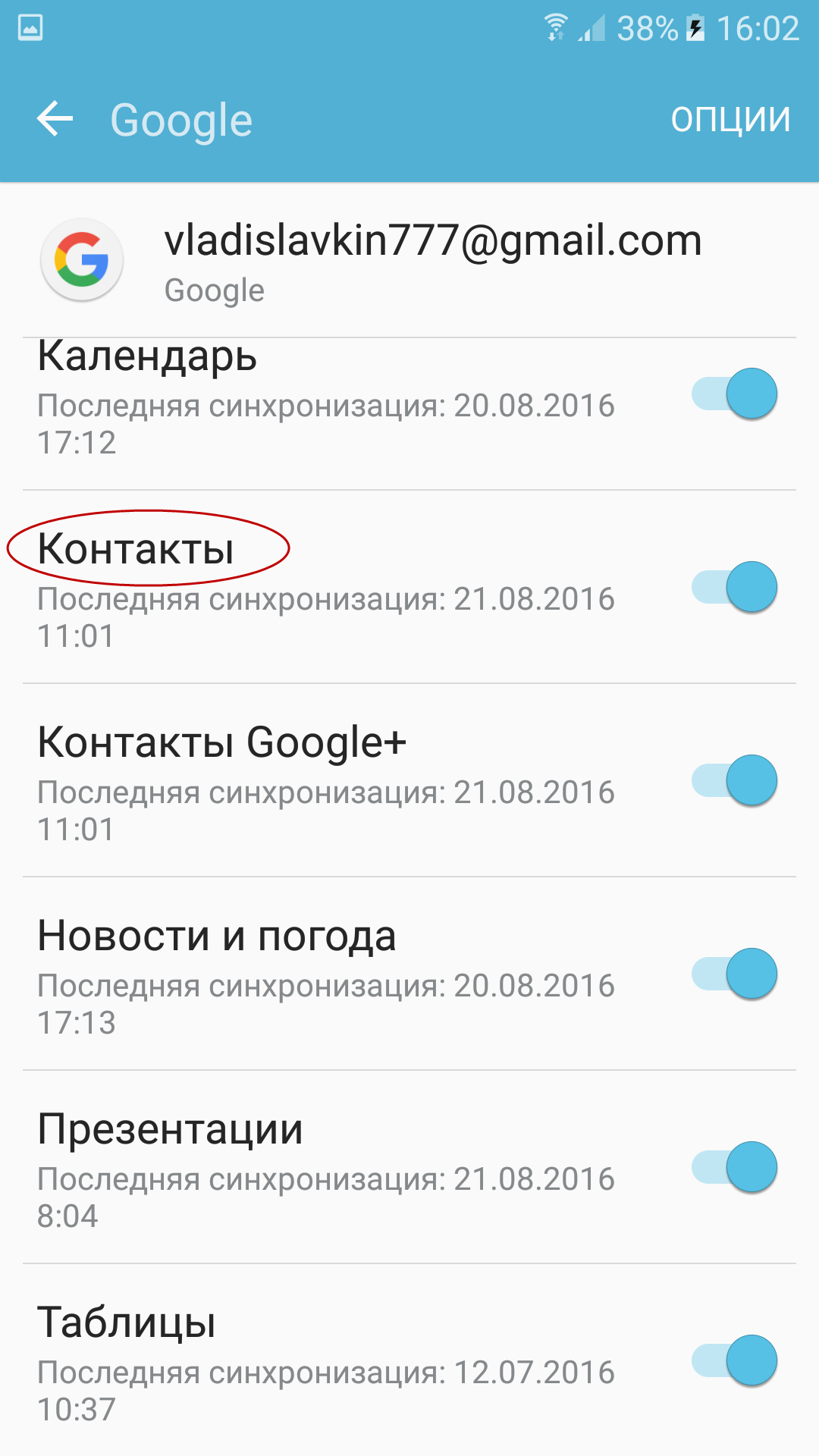
Backup dei contatti sulla scheda di memoria o sulla scheda SIM
Nelle versioni precedenti sistema operativo La sincronizzazione cloud potrebbe non essere disponibile. In questo caso puoi trasferire i tuoi contatti su una scheda microSD o SIM. Successivamente inserirai la carta nuovo smartphone, dopodiché importi tutto rubrica telefonica.
Passaggio 1. Apri il menu del dispositivo.
Passaggio 2. Seleziona l'applicazione " Contatti».
Passaggio 3. Vai a " Impostazioni" (in alcuni smartphone sarà necessario premere prima il pulsante "Opzioni").
Passaggio 4. Seleziona " Importa/Esporta».
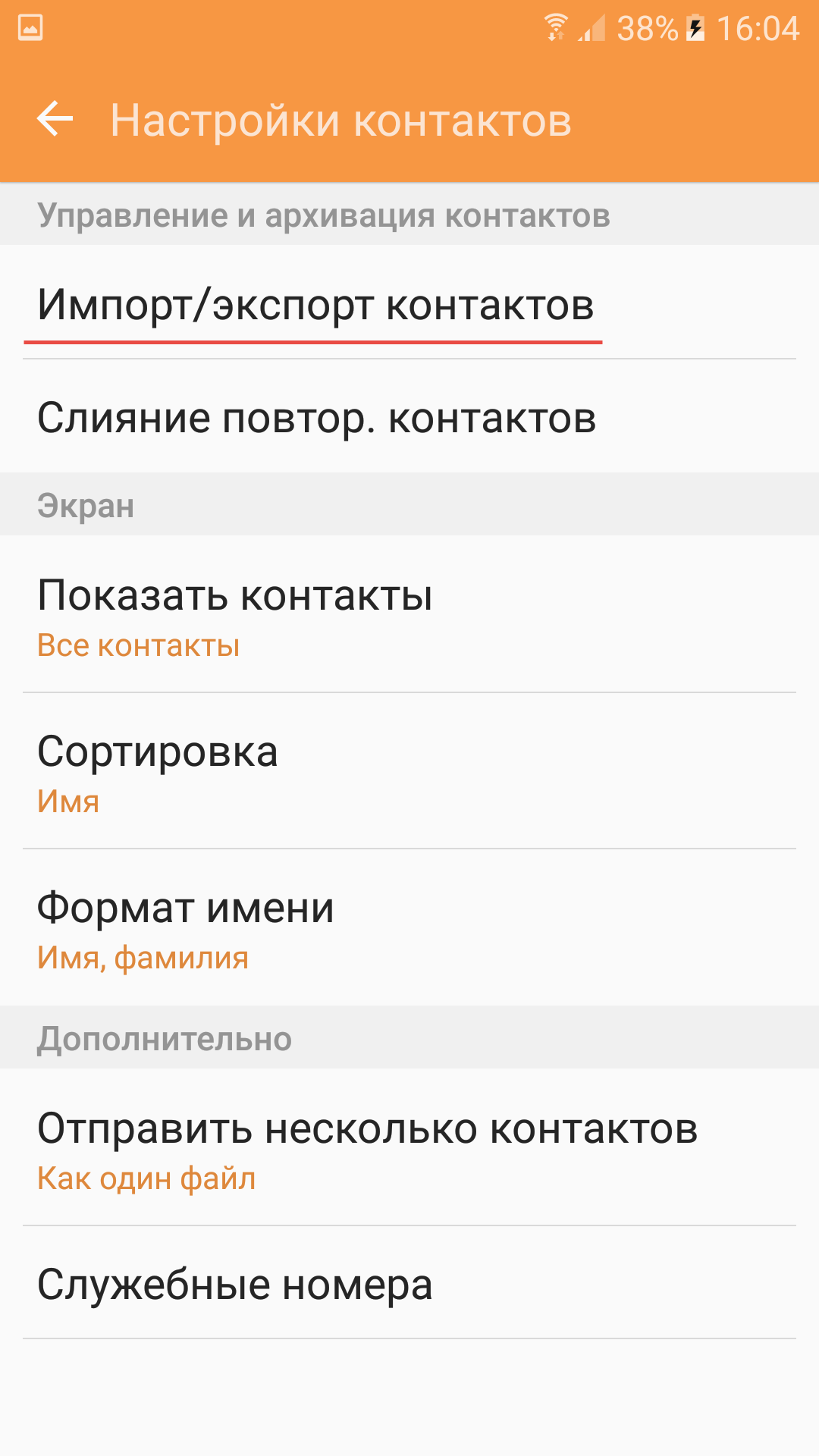
Passaggio 5. Scegli dove vuoi copiare esattamente i contatti: su una scheda SIM o su una scheda di memoria.
Trasferimento di una rubrica utilizzando un PC
Se i metodi sopra indicati non riescono a copiare i contatti da Android ad Android, puoi provare a utilizzare un computer. Creato appositamente per Windows programma conveniente MOBILEModifica!, che è in grado di identificare quasi tutti i tablet o smartphone che operano sotto Controllo Android. Aiuta non solo a trasferire i contatti da Android ad Android, ma anche a sincronizzare i registri delle chiamate, i messaggi SMS, gli eventi del calendario e tutti i tipi di file multimediali.

Per spostare i contatti da Android ad Android utilizzando un PC, attenersi alla seguente procedura:
Passaggio 1. Installa e avvia MOBILedit!
Passaggio 2. Collega il tuo vecchio smartphone al computer tramite un cavo USB.
Passaggio 3. Attendere fino a quando il programma visualizza un elenco di informazioni contenute sul dispositivo collegato.
Passaggio 4. Selezionare Rubrica.
Passaggio 5. Fare clic sul pulsante Esportare.
Passaggio 6. Salva l'elenco dei contatti nel formato che ti serve.
Passaggio 7 Scollega il tuo vecchio telefono.
Passaggio 8 Collega il tuo nuovo smartphone tramite un cavo.
Passaggio 9 Fare clic sul pulsante nella parte superiore della finestra Importare.
Passaggio 10 Specificare la cartella in cui è stato precedentemente salvato l'elenco dei contatti.
Passaggio 11 Ora non resta che trasferire la rubrica sul nuovo apparecchio.
